PPT JPG PDF 파일 변환 합치기 용량 줄이기 스몰 PDF 편집기 활용 방법
안녕하세요. IT 컴퓨터 인플루언서 화니입니다. 아무래도 오늘은 PPT, JPG 파일을 PDF로 변환 및 파일 합치기, 용량 줄기 방법을 스몰 PDF 편집기를 활용해서 설명드리려고 합니다. Smallpdf는 별도 설치 없이도 활용할 수 있는 웹 사이트며, 무료로 사용할 수 있으므로 부담이 없습니다.
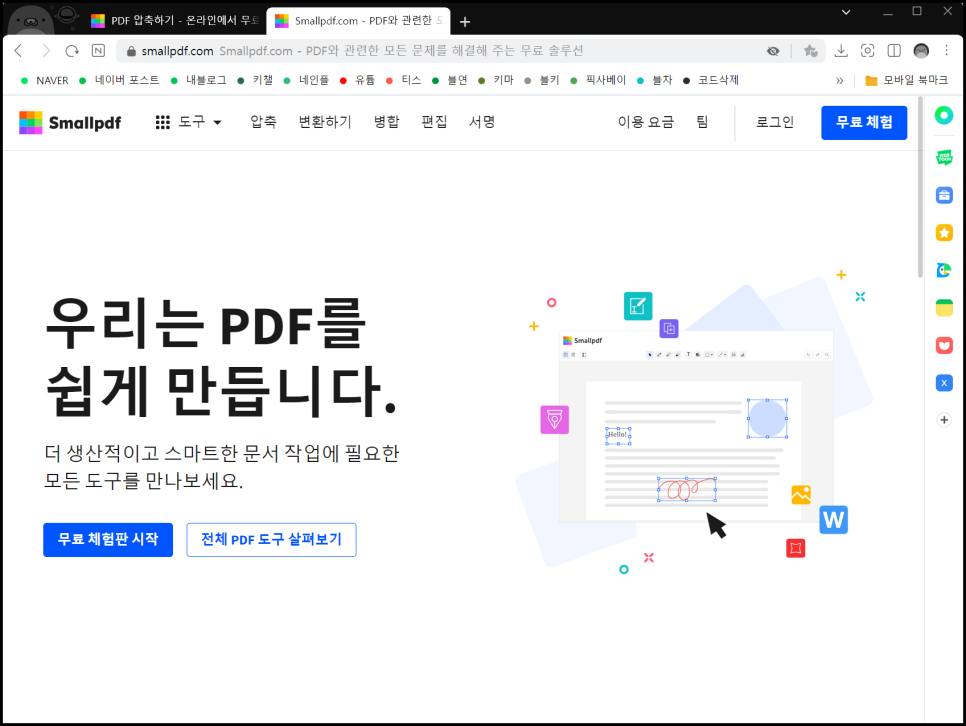
[jdPPT, JPG PDF 변환
PPT, JPG PDF 변환
[jdPDF 합치기, 용량 줄이기
PDF 합치기, 용량 줄이기
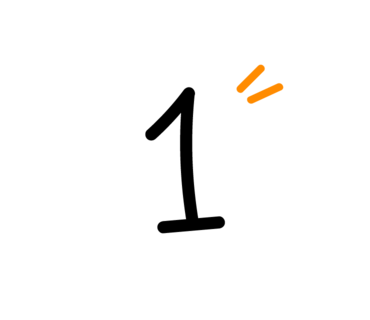
확장자 변환하기
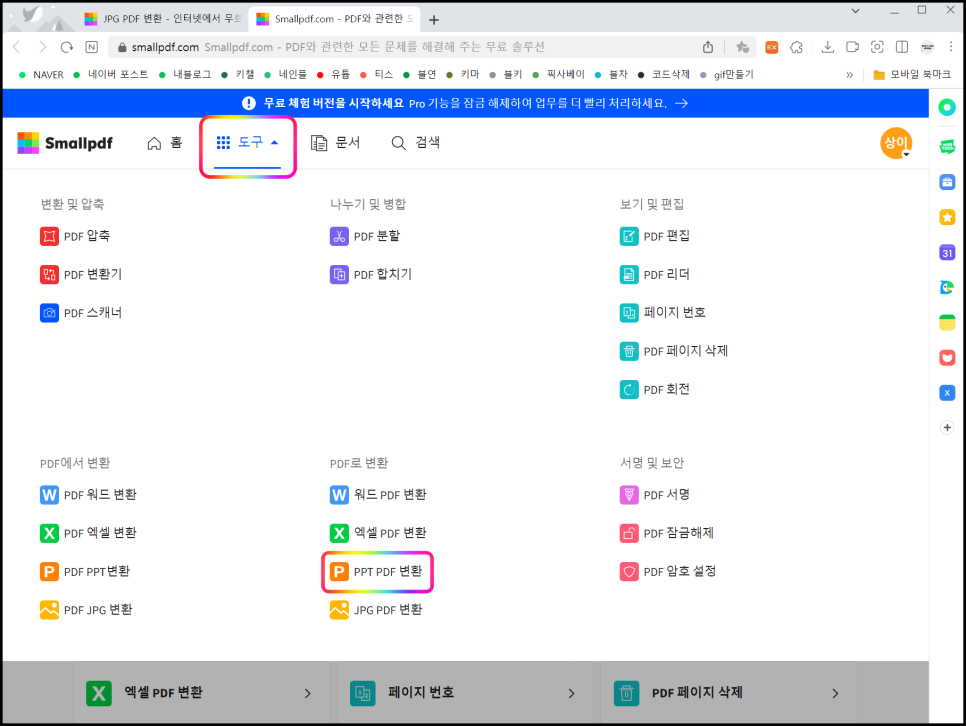
검색창에 <스몰 PDF>를 검색한 뒤 첫 번째 웹 사이트로 접속을 해주세요. 메인 페이지에는 가장 인기 있는 도구가 보이는데요. 이외 기능을 활용하기 위해서는 상단의 <도구>를 클릭하시면 전체 PDF 도구를 확인할 수 있습니다. 먼저 PPT 파일을 PDF로 변환하는 방법은 <PPT PDF 변환>을 클릭해 주세요.
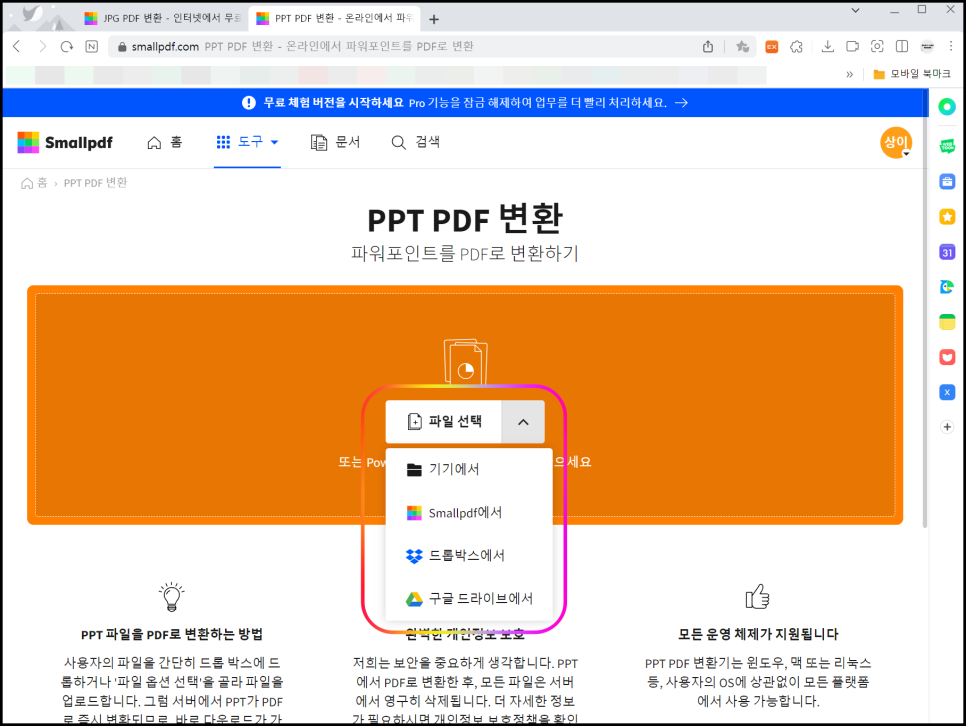
<파일 선택>을 클릭해서 내 컴퓨터 또는 드롭박스, 구글 드라이브에 저장되어 있는 PPT 파일을 불러올 수 있으며, 바탕화면이나 폴더에서 드래그 앤 드롭을 활용하여 끌어다 놓을 수 있습니다. 파일 크기에 따라서 다르지만 2~3초 정도면 PDF 파일로 변환이 완료가 되는데요.
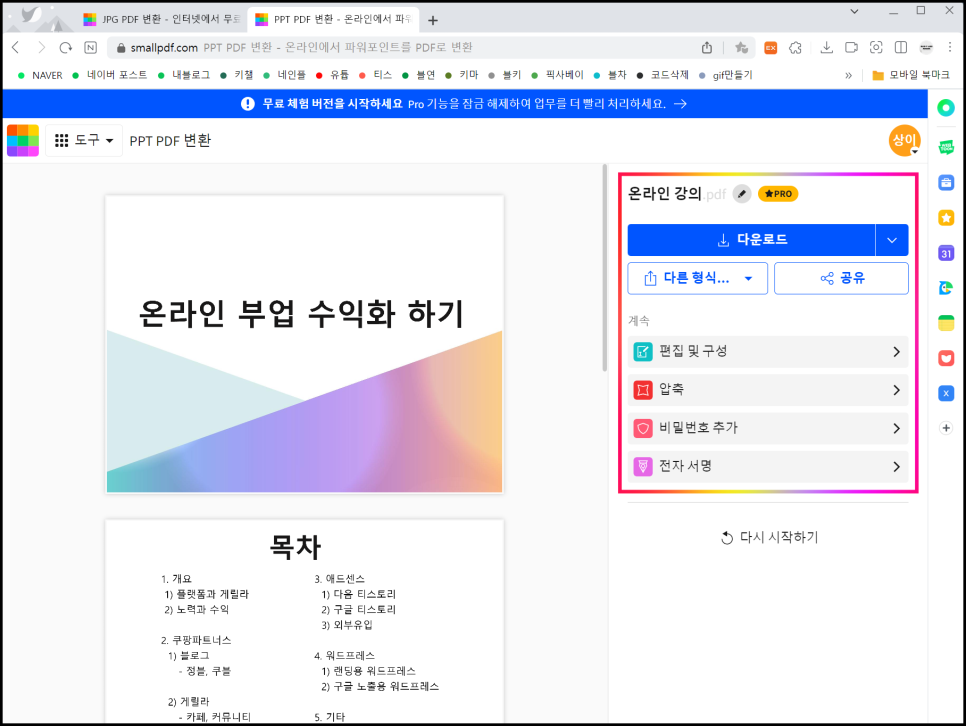
마지막으로 변환 된 파일을 확인 후 <다운로드>버튼을 눌러 저장을 하시면 됩니다. 이 페이지에서 Word나 Excel, jpg 형식으로 변환을 하실 수 있으며 별도로 <공유> 버튼을 활용할 수도 있습니다. 또한 <편집 및 구성>을 활용해서 텍스트 상자를 추가하거나 페이지를 재구성할 수도 있는데요. 참고로 원본 페이지를 수정하는 기능은 유료 옵션입니다.
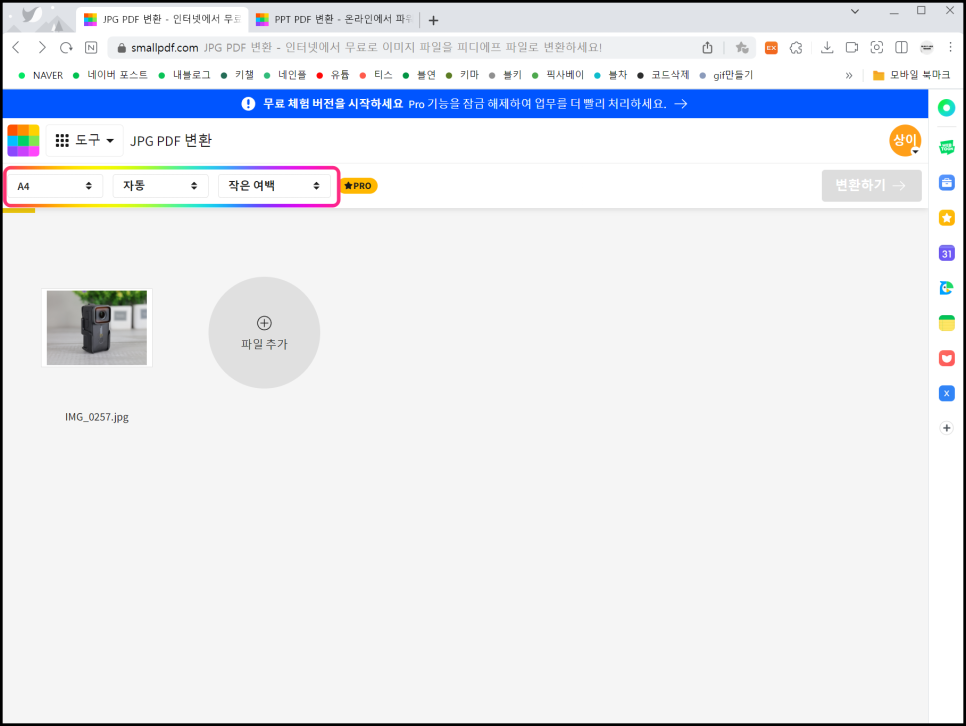
JPG 파일을 PDF 파일로 변환하는 방법 또한 위와 동일한데요. 다만 JPG 변환 과정에서는 기본 크기를 A4나 자동 및 가로, 세로 옵션을 설정할 수 있으며, 여백을 추가할 수 있으며, JPG 파일은 한 개가 아닌 대량 파일을 동시에 변환할 수 있는데요. 다만 여백 없음이나 큰 여백은 유료 버전에서 사용할 수 있습니다. 이후 과정은 위 PPT 변환 과정과 동일합니다.

PDF 파일 합치기 및 용량 줄이기
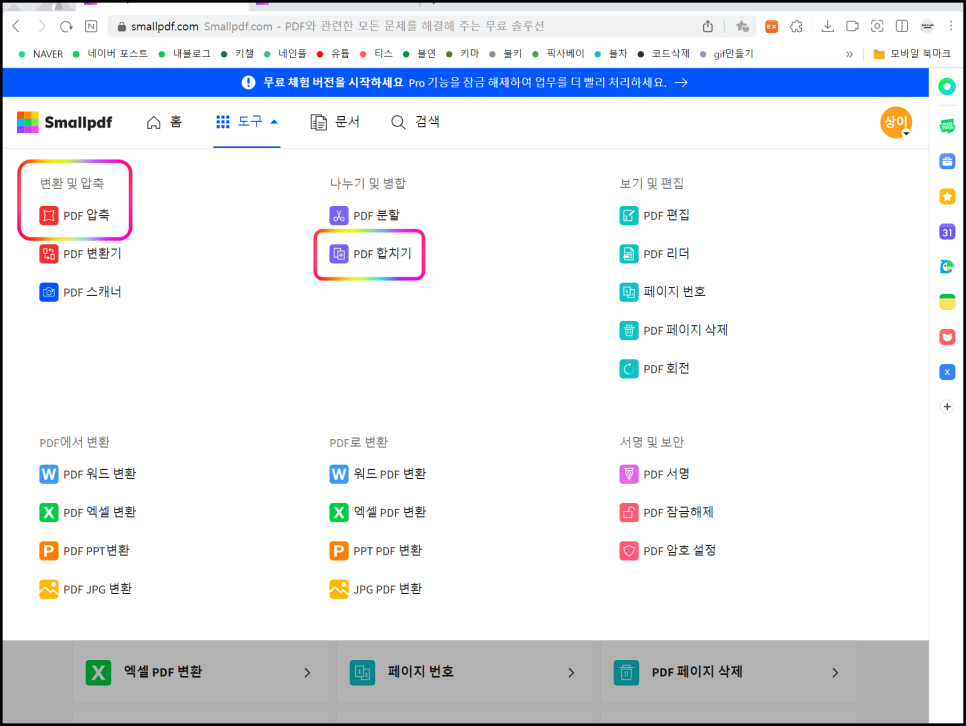
별도 프로그램 없이는 별도로 합치기 및 용량 줄이기 등이 어렵기 때문에 다소 어려워하시는데요. 역시나 스몰 PDF 편집기를 활용하면 쉽게 하실 수 있습니다. 역시나 인터페이스가 어렵지 않기 때문에 쉽게 방법을 찾을 수 있는데요. 전체 스몰 pdf 도구에서 <PDF 합치기>와 <PDF 압축>을 활용하시면 됩니다.
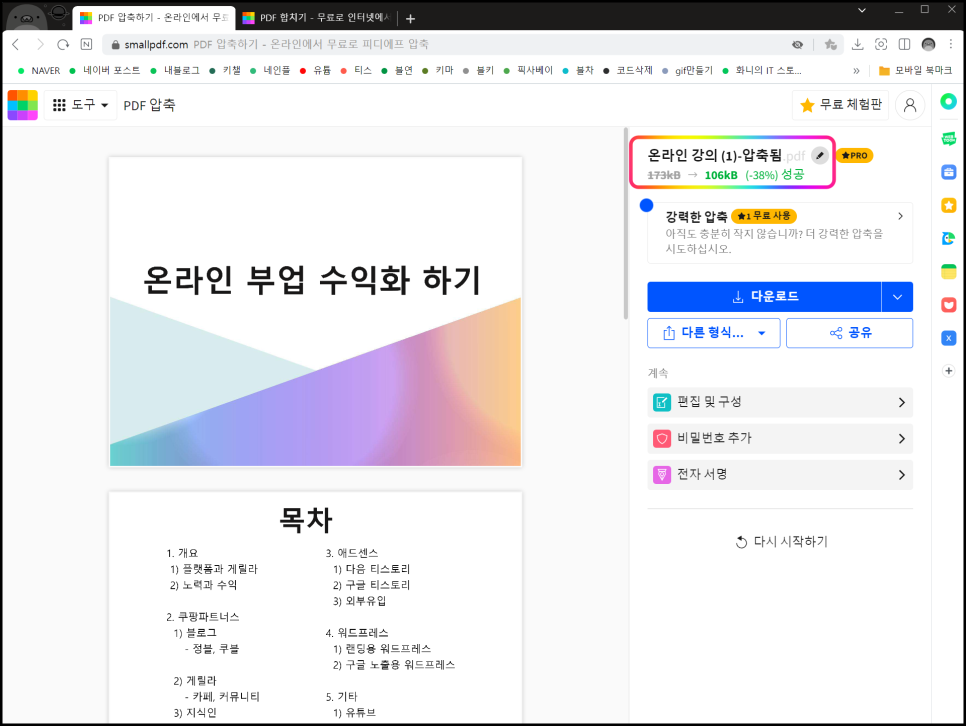
압축 기능 활용해서 용량 줄이기를 진행 결과 약 38% 용량이 줄어든 것을 보실 수 있는데요. 스몰 PDF를 활용하면 파일 손상 없이도 용량을 줄일 수 있습니다. 추가로 강력한 압축을 사용한다면 더 용량 줄이기를 할 수 있으나 아쉽게도 Pro 모드로 유료 버전입니다.
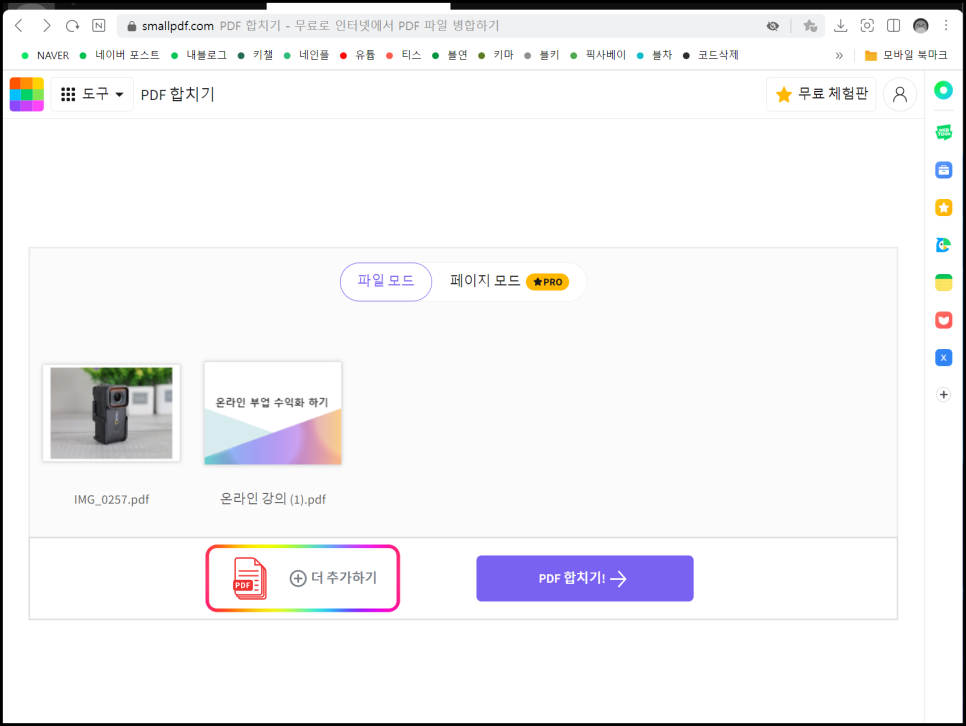
마지막으로 PDF 합치기는 두 개 이상의 파일을 업로드하면 되는데요. 역시나 어렵지 않게 진행하실 수 있으며 프로 모드를 사용한다면 페이지 모드를 활용하여 보다 다양한 편집을 살 수 있습니다. 원하는 파일을 모두 업로드한 뒤 <PDF 합치기> 버튼을 누르시면 다운로드할 수 있습니다.
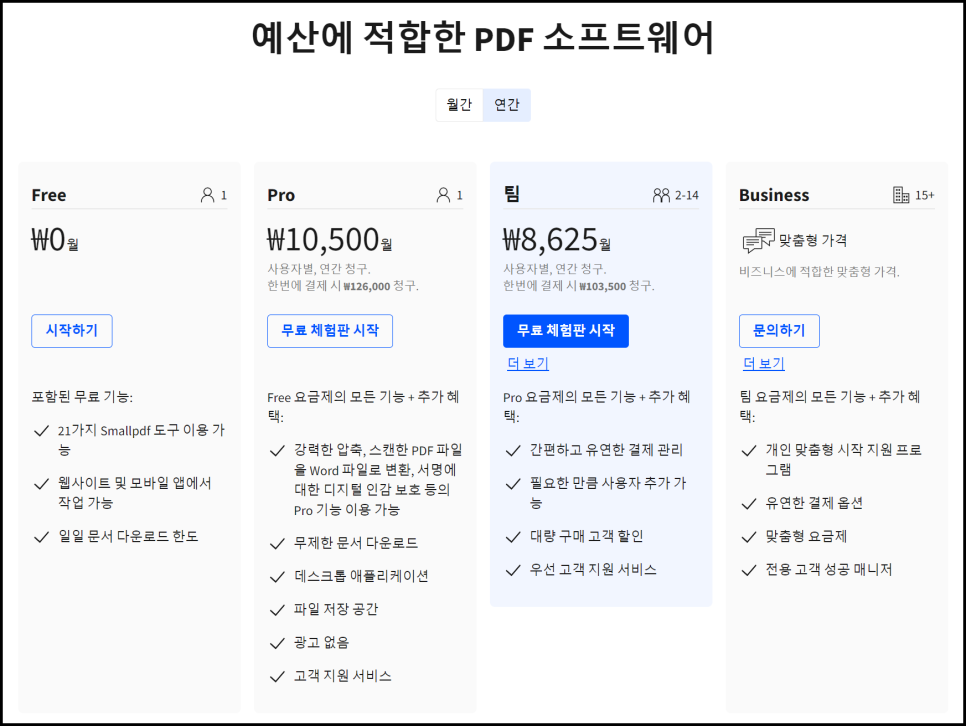
오늘은 스몰 PDF 편집기를 활용하여 PPT, JPG 파일을 PDF로 변환 및 용량 줄이기, 합치기 방법을 설명드렸는데요. 오늘 설명드린 내용은 무료로 사용할 수 있으나 하루 정해진 횟수 제한이 있다는 게 조금 아쉽기는 합니다. 다만 유료 플랜을 활용하면 무제한으로 사용할 수 있는데요. 필요에 따라서 사용하시면 좋을 것 같습니다. 이상 화니였습니다. 감사합니다.